Фпсу клиент сбербанк флешка что это
Обновлено: 19.05.2024
Комплект файлов, необходимый для полной установки Следует поместить в одну папку.
Список файлов, необходимых для полной установки следующий:
Находятся на диске в папке «Distrib».
- wCLNT*.IST – файл дистрибутива;
- CLIENTSB.CBP – текстовый файл настроек АРМ “Клиент” АС “Клиент-Сбербанк”
- PUBL9999.DDT – файл открытых ключей банка;
- SPR.DDF – справочник банков БИК;
- SWIFT.DDF – справочник банков SWIFT;
- wCLNT_07.XXX.XX.exe – установочный файл
Находятся на диске.
- KL*.KEY – компонент сетевого ключа;
- KL*.NKL – компонент сетевого ключа.
Для клиентов с интернет доступом.
- С диска с пометкой АМИКОН скопировать файл (AmiVPN vX.XX.XX для Windows - Установка.exe) драйверов для вашей операционной системы.(для соединения по интернет)
Так же требуется подготовить транспортную ЭЦП для этого с установочного диска из папки «Транспортная ЭЦП» скопировать все файлы publ.ddtи sign.keyна дискету.
В файле Код ЭЦП.txtуказан пароль.
Полная установка
В процессе подготовки к полной установке системы следует определить следующую информацию:
· Папка установки – каталог, в котором будут размещены файлы системы;
· Папка в меню Пуск – папка в меню Пуск, в которую будут помещены ярлыки программы;
· Папка базы данных – каталог, в котором будет размещена база данных системы.
Следует учитывать, что перед полной установкой все указанные каталоги не должны существовать, т.к. в противном случае установка может не выполниться нормально.
Полная установка системы выполняется следующим образом:
- Запускаем инсталлятор wCLNT_07.XXX.XXX.exe из дистрибутива, подготовленного ранее.
- На экране появляется следующее приглашение. В котором следует нажать Далее >.
В диалоговом окне выбора папки установки системы следует выбрать каталог размещения системы, после чего нажать кнопку Далее >. Если указанная папка существует, то система выведет соответствующий запрос о продолжении действий. Не рекомендуется устанавливать программу в уже существующую ранее папку.
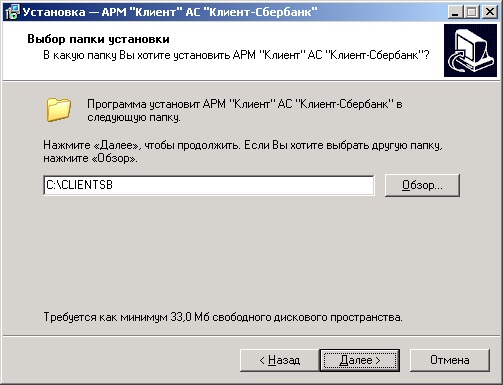
В диалоговом окне выбора папки в меню “Пуск” следует указать папку в меню Пуск, в которую будут помещены ярлыки программы, после чего следует нажать Далее >.
В диалоговом окне выбора папки базы данных следует нажать Далее >.
В диалоговом окне выбора вида соединения с банком следует указать вид соединения с банком, после чего необходимо нажать Далее >. В случае выбора ФПСУ-IP/Клиент – будет выполнена попытка установки ФПСУ-IP/Клиент, для чего будет отображено соответствующее диалоговое окно. В случае выбора DialUp, в процессе установки будут выполнены этапы необходимые для создания и проверки удалённого соединения.
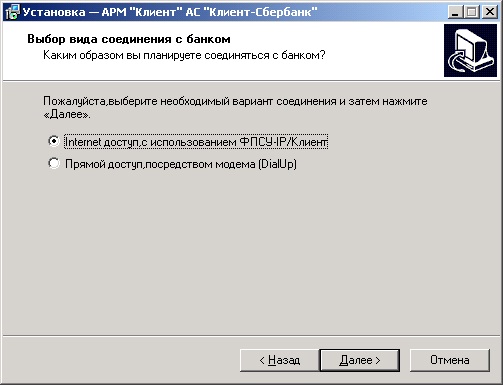
В случае если был выбран режим соединения с банком посредством ФПСУ-IP/Клиент, на экран выводится диалоговое окно выбора дистрибутивного файла ФПСУ-IP/Клиент (AmiVPN vX.XX.XX для Windows), после того, как данный файл указан необходимо нажать Далее >. Если файл не указан, то установка ФПСУ-IP/Клиент осуществляться не будет.
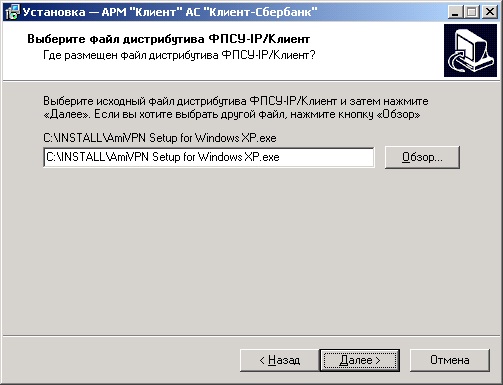
В диалоговом окне выбора каталога настроек следует указать каталог, в котором размещаются файлы, которые были подготовлены для установки, после чего необходимо нажать Далее >. Если в каталоге присутствует файл CLIENTSB.CBP, то считается, что данная установка полная, в противном случае – частичная.
В диалоговом окне выбора параметров первичной установки следует указать все необходимые действия, которые будут выполнены в процессе установки, а затем нажать Далее >.
Убрать галочку с пункта «Установка службы сервиса параметров» (Выбор этого параметра необходим если у пользователя нет прав локального администратора и АРМ «Клиент» устанавливается на этот компьютер первый раз).
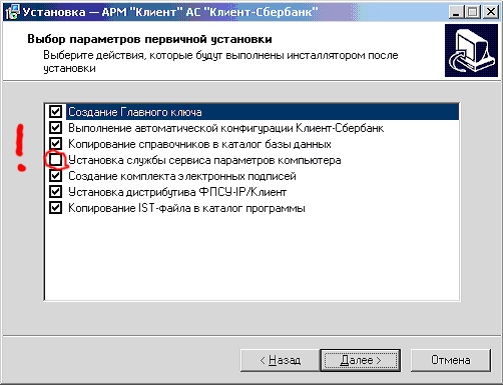
Возможные параметры установки:
- Создание/Копирование существующего главного ключа на носитель – в случае, если в каталоге инсталлятора присутствуют файлы главного ключа (GK.DB3, UZ.DB3), то система в процессе установки копирует данные файлы на носитель пользователя, если же данные файлы отсутствуют, то производится создание нового Главного ключа;
- Выполнение автоматической конфигурации Клиент-Сбербанк – производится загрузка параметров системы из файла CLIENTSB.CBP(в случае его наличия);
- Копирование справочников в каталог базы данных – выполняется копирование справочников банков (SPR.DDF, SWIFT.DDF) из каталога инсталлятора в каталог базы данных программы;
- Установка службы сервиса параметров компьютера – производить установку службы сервиса параметров компьютера. В случае, если при установке пользователь отказался от установки службы, то её можно установить позднее;
- Создание комплекта ЭЦП – выполнить создание ЭЦП в процессе установки программы;
- Установка дистрибутива ФПСУ-IP/Клиент – выполнить установку дистрибутива ФПСУ-IP/Клиент;
- Копирование IST-файла в каталог программы – скопировать IST файл в каталог размещения программы.
10.В диалоговом окне готовности к установки следует ознакомиться с выбранными параметрами установки, после чего нажать Установить >.
11.Будет запущен процесс установки. Действия, выполняемые в процессе установки напрямую зависят от параметров, выбранных в экранной форме, представленной в п. 9. Далее будет описана типичная процедура установки.
13.Появится окно с просьбой подготовить носитель для создания Главного ключа.

14.После успешного создания Главного ключа появится окно с просьбой создать первого пользователя

15.После успешного создания первого пользователя на экран будет выведен запрос о считывании главного ключа.

16.Далее, после успешного считывания главного ключа, может потребоваться генерация мастер ключа.
17.После нажатия ОК, система, в случае необходимости, попросит указать путь, по которому будет сохранён исходный мастер ключ. (рекомендуется сохранять мастер-ключ в директории где установлена программа).
18.Далее будет запущен процесс генерации комплекта ЭЦП. Первой будет формироваться ЭЦП Администратора.

19.В наименование подписи вводим ФамилиюИО и должность ответственного работника за ЭЦП Администратора. (Адм писать обязательно).
Пример: ИвановИИ Адм




20.Аналогичным образом создается рабочая ЭЦП.
21.В наименование подписи вводим ФамилиюИО и должность лица имеющего право первой подписи.
Пример: ИвановИИ ГенДир

22.Вынимаем дискету с ЭЦП администратора и вставляем чистую дискету


23.После успешного создания комплекта ЭЦП система потребует отправки в банк, для чего следует подготовить Транспортную ЭЦП (ЭЦП для выезда к клиентам).
24.После нажатия на кнопку ДА появится окно с просьбой предъявить носитель ЭЦП для выезда.
25.Требуется установить носитель транспортной ЭЦП созданной в подготовительном этапе.
После того как дискета будет считана потребуется ввод пароля.
26.Появится информационное окно где следует нажать ОК

27.Далее производится печать комплекта документации. Появившийся документ следует распечатать в двух экземплярах и закрываем окно.
28.Появится информационное окно где следует нажать ОК.
29.Появится окно где следует нажать на рисунок носителя.
30.После того как дискета будет считана потребуется ввод пароля.
31.Появится информационное окно где следует нажать ОК.
32.Появятся распечатки документов которые следует распечатать в трех экземплярах и закрыть документ.
33.1. Для клиентов с типом связи через интернет
33.1.1. Появится окно нажимаем ДА
33.1.3. После завершения установки нажимаем кнопку закрыть.
33.1.4. На вопрос программы перезагрузить компьютер отвечаем НЕТ.
33.2.Для клиентов с типом связи через модем.
33.2.1.Появится окно где нужно будет создать новое модемное соединение.
Логин и пароль: appd
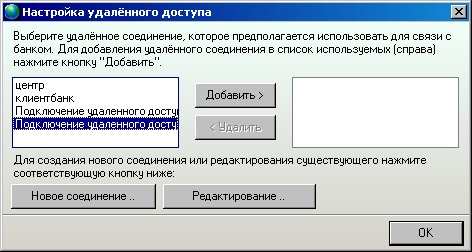
33.2.2.После появления, добавить в правое окно и нажать ОК.
34.Появится окно проверки соединения. Нажимаем НЕТ.
35.После выполнения действия установка считается выполненной, и на экран выводится соответствующая форма.
Галочку НЕ СТАВИМи нажимаем кнопку «Завершить»
36.После чего перезагружаем компьютер.
Для клиентов с доступом через интернет. Устанавливаем флэшку, с эмблемой сбербанка, система автоматически настроит драйвера и водим PIN-код пользователя.
Если по каким то причинам не удалось корректно провести сеанс связи для отправки ЭЦП то с каждого носителя на который была записана ЭЦП, следует скопировать файлы publ.ddt на отдельную дискету и предоставить эту дискету в банк вместе с распечатанной документацией. Файлы следует переименовать так publ-A.ddt Администратора
publ-1.ddt Руководителя
publ-2.ddt Бухгалтера (если предусмотрен)
Инструкция по работе и эксплуатации можно найти на диске в папке «Документация.»
Возникла необходимость обеспечить работу с несколькими разными ФПСУ банка (часть организаций “вынудил” СБ работать через СПЭД, часть – всё ещё на клиенте СБ, а ФПСУ то разные). Описанное ранее решение работало только в случае, если ключ один. Посему и пришлось искать другое решение, но на рабочие станции ставить ФПСУ IP клиент вообще никакого желания нет. Реализованное решение и опишу.
Принцип работы ФПСУ клиента уже ранее описывал, повторяться не буду. Приведу идею:

P.S. В конце статьи остановлюсь на том, как реализовать это решение на виртуальном сервере, так как в случае наличия Windows Enterprise Server реализация в рамках виртуального сервера не потребует от Вас дополнительных затрат (на лицензирование).
Готовим маршрутизатор
Всё, что нам потребуется от самодельного маршрутизатора – хотя бы один USB порт, минимальные требования совместимости с MS Windows 2000/2003 Standard Server (да, потребуется сервер, потому как потребуется RRAS ради NAT) и два сетевых интерфейса. Можно обойтись и Windows XP, но в этом случае Вам потребуется через реестр включить маршрутизацию и NAT включить через netsh.
Устанавливаем ФПСУ IP-клиент
Пришло время установить сам клиент (сразу после установки Windows Server).
Настраиваем сетевые интерфейсы маршрутизатора
NAT, Amicon ФПСУ IP/клиент и RRAS
В процессе длительных экспериментов наблюдал следующую картину: с нашего “самопального” маршрутизатора соединение с ФПСУ банка устанавливается, сервера банка доступны (tracert показывает маршрут в один hop, что и понятно – пролетает весь путь в туннеле ФПСУ). А с других компьютеров, с которых маршрут к серверам банка ведёт через наш Амикон-маршрутизатор, сервера банка недоступны. При этом на в ФПСУ IP/Клиенте в статистике видно, что пакеты он отправляет, а обратно ничего не возвращается. Возникло предположение, что сервер ФПСУ Амикона не выполняет NAT (об этом информация пробегала здесь). Именно этим, на мой взгляд (здесь – исключительно догадки), объясняется работоспособность решения с установкой фильтра на ISA хост с привязкой к WAN интерфейсу – ISA реализует NAT на WAN интерфейсе. Поэтому и выбрал серверную ОС – ради NAT (в RRAS). Итак, нам необходим NAT на интерфейсе Amicon.
В первую очередь останавливаем службу ICS (Internet Connection Sharing), устанавливаем для неё режим запуска – Отключена (рекомендую этот шаг выполнить через созданный выше GPO), запускаем мастер настройки маршрутизации и удалённого доступа. При настройке выбираем вариант NAT маршрутизатора без файрвола. После установки RRAS настроить его можно следующим сценарием NetSh:
Но суть сценария в разделе настройки NAT: интерфейс Amicon в режиме NAT-full, LAN – в режиме NAT-private.
На этом настройка нашего Амикон-маршрутизатора закончена практически. Теперь, при установленном соединении с ФПСУ банка сервера банка будут доступны с любой рабочей станции Вашей сети (благодаря NAT и маршрутам на ISA хосте).
P.S. Кстати, мы по-прежнему можем контролировать доступ к серверам банка с наших рабочих станций. Для этих целей мы можем использовать правила фильтрации на RRAS, которые, кстати, можно установить через GPO+GPP.
Настраиваем ISA Server
Теперь мы должны написать маршруты, благодаря которым трафик, направленный в адрес ФПСУ банка и хостов банка, будет направлен на наш Амикон-маршрутизатор.
Маршрутизация
Окно с настройками IP клиента представлено слева. Нас интересует разделы ФПСУ (адрес межсетевого экрана банка, в моём примере – 84.204.34.245) и Хосты (адреса серверов банка, маршрут к которым возможен только через туннель ФПСУ, в моём примере – 55.251.189.1).
Идея в следующем. На ISA хосте мы должны прописать маршрут к серверам банка через наш новоявленный Амикон-маршрутизатор. Я добавил маршрут через консоль RRAS, можно – через route add, как удобнее будет. В результате таблица маршрутизации на ISA хосте будет выглядеть приблизительно так:
Видите маршрут к серверам банка (55.251.189.1) через наше “ведро” (172.31.2.200)? Важно, чтобы это маршрут имел меньшую метрику, чем шлюз по умолчанию.
Маршрут прописываем только до серверов банка (хостов), ни в коем случае не до ФПСУ банка! (иначе получим кольцо и связи не будет).
P.S. Для каждого ФПСУ нам придётся использовать своё “ведро”-маршрутизатор, и для каждого – маршрут на ISA хосте.
Забыли про LAT?
Правила протоколов (protocol rules)
-
В первую очередь добавляем описание протокола (Protocol Definition): UDP 87, Send-Receive.
- Следующим шагом создаём Client Address Set. Ограничим мы свои хосты, с которых возможно будет по UDP87 выйти в сеть. Включаем только IP адрес Amicon интерфейса нашего “маршрутизатора” (192.168.202.201 в моём примере).
- А теперь, собственно говоря, переходим к созданию Protocol Rule (картинки ниже).
ISA готова к эксперименту. Не забываем перезапустить службу Microsoft Firewall.
Эксперименты
Теперь пришло время подключить VPN. На нашем “маршрутизаторе”, в меню клиента ФПСУ – Подключить. Если на предыдущем шаге всё сделано правильно, то с нашего маршрутизатора tracert выдаст следующий результат:
Ну а благодаря NAT аналогичный результат (как минимум – на один hop длиннее) мы получим с любой рабочей станции Вашей сети.
MTU + ФПСУ IP клиент = проблемы
Однако, без без потенциальных проблем и здесь не обошлось. Очевидно, что фильтру Амикона требуется увеличить размер пакета, чтобы дописать свой заголовок. По результатам экспериментов – 28 байт требуется. В моём случае до ФПСУ банка допустим MTU 1500. Из-за дополнительного заголовка ФПСУ – 1472 байта. Первое, что приходит в голову – установить на интерфейсе Amicon MTU 1472.
Но не тут то было. Запускаем тест с рабочей станции Вашей сети:
Флагом –f мы запрещаем фрагментацию пакетов. Размер пакета (1470) меньше MTU (1472), поэтому ICMP ответа “требуется фрагментация” не последует. Но с заголовком размер пакета составит 1498. Меньше 1500. Но ведь размер – больше MTU, поэтому и уйти такой пакет через сетевой интерфейс не сможет. И какой бы размер MTU мы не установили в реестре, проблема размером в 28 байт сохранится.
По моему субъективному мнению, разработчикам IP клиента была допущена архитектурная ошибка. Не было бы никаких проблем, если бы клиент создавал новый виртуальный сетевой интерфейс, как и многие другие VPN решения. Тогда не возникло бы и проблем с установкой MTU для этого нового виртуального интерфейса – берём MTU сетевого интерфейса, через который поднят VPN, вычитаем 28 – и получаем MTU виртуального Amicon VPN интерфейса. Но Амикон пошёл другим путём, они создали NDIS фильтр. Хотя, судя по MSDN, фильтры не должны изменять размеры пакетов. А фильтр Амикона – меняет. Вот и результат.
Другими словами – с MTU проблема у ФПСУ IP-клиента. В любом варианте установки. При этом, если отправитель не выставит флаг “фрагментация запрещена” – проблем не будет (пакет будет фрагментирован, что подтверждается успешным выполнением ping –t 213.148.164.75 –l 2000). А если отправитель выставит этот флаг, и размер пакета будет меньше MTU сетевого интерфейса, но больше, чем (MTU-28 байт) – не будет и ICMP ответа о необходимости фрагментации, и пакет отправлен не будет.
По факту могу сказать, что ни клиент СБ РФ, ни СПЭД не выставляет флага “фрагментация запрещена”. Поэтому и проблем не возникает, хотя потенциальная проблема при этом существует.
Периодический разрыв соединения и что с этим делать
А что же FWC?
По логике вещей на нашем спецмаршрутизаторе не нужен FWC вовсе. Но с другой стороны – он и не помешает, не сможет! Так что никаких специальных настроек FWC не потребуется. Однако, рекомендую отключить службу агента клиента межсетевого экрана, опять-таки – через GPO (можно даже и без GPP).
Да, FWC не требует настройки на Amicon-маршрутизаторе, но на клиенте-то (СПЭД, клиент СБ РФ) требует!
Смотрим настройки FWC (application.ini) и дописываем исключение для клиент-банка:
Обращаю внимание. Настройки могут быть как глобальными (через mspclnt) так и специфичными для приложения (wspcfg.ini в каталоге программы). Порядок и приоритеты:
ISA, DNS PTR и проблемы с подключением Амикон ФПСУ IP-Клиента
Остановлюсь на одном неочевидном моменте, не имеющим напрямую отношения к ФПСУ. Проверьте наличие PTR записи в обратной зоне DNS для IP адреса ФПСУ сервера банка. В моём случае:
У себя создал обратную DNS зону на своих серверах следующего содержания:
Итоги
На этом и всё. Итого – мы добились работоспособности клиентов банка СБ РФ без каких-либо настроек ФПСУ на клиентах, не устанавливая при этом потенциально проблемного софта на ISA/TMG.
Можно избежать лишних затрат на технику и на лицензии, если у Вас есть лицензия на Windows Enterprise Server. Для описанных задач вполне подойдёт и виртуальный сервер. Но – нет поддержки в Hyper-V передачи USB портов в виртуальную среду. Зато есть сторонние решения типа USB-to-LAN. Я надеюсь, в ближайшее время смогу испробовать это решение в описанной задачи.
Кроме того, доступны программные решения для организации виртуальных сетевых интерфейсов, которые в контексте описанной задачи помогут исключить необходимость во втором “физическом” сетевом адаптере (безусловно, в случае виртуального сервера подобное решение смысла не имеет).
Собствено попалася мне совершенно случайчно во владение вот такая штука. Интерфейс действительно похож на дос. На любые изменения системы просит таблетку, которой по классике жанра нет. Кто-нибудь работал с такими штуками? Без таблетки я смогу что-нибудь сделать с ним?
что внутри ? Хоть бы сфоткал плату

Подозреваю, что там обычная x86 система под крышкой, со всеми вытекающими. Нужно фото потрохов.
celeron 430 и 512mb оперативы. Пока ни один из live дисков у меня на нем не загрузился(ubuntu, slax, parted magic, hdt), защита что ли какая..

parted magic вываливается в busy box, тупо не видит свой образ. ubuntu и производные выдают черный экран

ах ты озорник-пропориоретаст ртом. закопай поглубже это поделие.
не могу. оно же денег стоит.
Я помню, что они умеют прозрачно на сети работать. Был еще косяк в интерфейсе - подсети не умело заворачивать в крипто-туннель - надо было /32 маршруты на туннель писать.

На любые изменения системы просит таблетку, которой по классике жанра нет.
таблетку в смысле кряк или круглого электронного ключа в виде таблетки?
На передней панели есть магнитный замок, как на домофонах.
null123 ★★ ( 07.03.17 12:07:17 )круглого электронного ключа в виде таблетки
Последнее исправление: null123 07.03.17 12:11:29 (всего исправлений: 1)

в качестве накопителя непонятно что. не снимается. Что это?
На фотке можно прочесть слово Apacer. Гугление по нему показывает, что это производитель флеш-память и т.п. То есть SSD или флешка.

Если провода от этого замка воткнуты в отдельную платку, возможно вынимание платы решит вопрос. По крайней мере это решало для старых Соболей, воткнутых в обычный комп.
Если отключить HDD то тоже просит ? Если так то может быть перепрошивка BIOS решит проблему. Производителя материнки смотрел ?

О, глянь, какой там контроллер USB — 1wire плиз.
для не самых сообразительных - как это сделать?

Работал с похожими. Мои соболезнования.
Без таблетки я смогу что-нибудь сделать с ним?
Нет. АФАИК, аутентификация только по таблетке.

На сколько знаю, в ФПСУ не Соболь.
т.е. для меня это просто груда металла? можно облить бензином и пожечь?

А она тебе как попалась? На работе в наследство, или просто на помойке (условно) нашёл?

Материнка выглядит стандартно. Накопитель - DOM (промышленный SSD)

Ищи маркировку на мамке и ищи производителя по ней, ищи там родной бивис и шей. Без вариантов.
Коробочка хорошая, ещё может поработать фаерволлом.

Прошей родной биос на мать, скорее всего это придётся делать программатором,в каком нибудь сервисе.

CaveRat В наследство.
Дохленький системник себестоимостью 6тр. Но из-за ПО которое на нем стоит он стоит 160тр. как-то не хотелось бы это ломать.
Ну так при такой цене наверняка замена ключа стоит порядка 100 баксов
Мать на Intel похожа с 775 сокетом. Обычно у них на LPT-порту маленькая наклеечка с моделью матери.

Судя по их форуму, ПО - тот ещё трэш, к тому же узкоспециализированный и очень сырой.
Если так приспичило потыкать в него - нужно собирать эмулятор ikey и подбирать id ключика.

Приспиченность его тыкать может быть обусловленна требованиями сертификации средств защиты.
Про трэш - совершенно согласен, эта хрень ни разу не эволюционировала за весь период существования.

Сначала не грех слить имеющуюся прошивку.

А я и говорю: узкоспециализированный треш. ЦА - банки, госконторы и прочее, где нужен ГОСТ и за иное оторвут яйца.
Работал как-то в медицинском центре, от меня требовали чтобы я на выходе в интернет поставил такую штуку, т.к. центр обрабатывал личные данные граждан (паспорт, снилс и прочее при заключении договора).

Это понятно. Не совсем понятно, как это спасет личные данные от операторов. Оно умеет разбирать седьмой уровень и искать в трафике паспортные данные?
Считается что защищает от взлома сети извне. Этакий подорожник от хакеров.

Ничего оно не умеет и не может уметь.

Ну там с одно стороны площадка для таблетки, с другой USB. А между ними должен быть контроллер, а на нём наверняка что-то написано. Вот мне интересно, что там.
Да. микросхемка была. Жди теперь уж четверга - завтра выходной.

согласно требованию закона о пнд, требуется особое сертифицированное оборудование для обработки пнд в электронном виде.
а что оно там делает или не делает, никого не беспокоит. без этого оборудования - некислый штраф.

Система Сбербанк бизнес онлайн давно знаком многим. Это система, при помощи которой люди стали намного больше времени уделять работе. Большие компании начали стремительно развивать собственный бизнес. Если быть точнее, под данной системой стоит понимать дистанционное банковское обслуживание. Это такого рода обслуживание, что позволяет при помощи Интернет обрабатывать информацию, связанную с доходами и расходами многих компаний. У каждой компании или же отдельного физического лица есть доступ к системе.
При возникновении некоторых проблем лучше всего перезагрузить компьютер, если не удается снова подключиться, то попытайтесь заново установить программу, либо воспользоваться другим компьютером. При самостоятельной настройке стоит помнить, что необходимо наличие открытого порта номер 443 по протоколу TLS. Но многие из нас не разбираются в установках и программах, поэтому лучше всего воспользоваться услугами специалиста. Он переустановит программу и все будет работать.
Не удается открыть Infocrypt HWDSSL Device: что это, решение ошибки
Причины возникновения ошибки
Ссылки на скачивание:
Важно! Драйвера скачивайте только на официальных сайтах производителя. Не подвергайте опасности финансовые транзакции.
Главное окно правильно работающего приложения Бизнес Онлайн от Сбербанк изображено ниже.
Требования к среде и программному обеспечению
Для избежания подобных ошибок, производитель приводит следующие рекомендации:
- Операционная система Windows XP SP2 и новее.
- Один из популярных браузеров Браузер (Google Chrome, Mozilla Firefox, Opera).
- Отсутствие антивирусных программ (или отключение защиты в реальном времени).
- Доступ к интернету.
- USB 2.0 или 3.0.
Совет! Одновременно используйте только один токен, он будет запускаться на машине, которая соответствует требованиям, описанным выше. Драйвера должны быть последней версии и установлены правильно.
Хороший сайт? Может подписаться?
Рассылка новостей из мира IT, полезных компьютерных трюков, интересных и познавательных статей. Всем подписчикам бесплатная компьютерная помощь.
Токен Сбербанка (VPNKey-TLS) перестал определяться в системе
Сегодня был встречен очень интересный случай, когда позвонил клиент и сказал что после работы сотрудника фирмы исчез токен (перестал определяться в системе как usb устройство. Сам же токен на самом деле в диспетчере задач определялся, и даже виделся как смарт-карта, а вот как флешка в моем компьютере для запуска Сбербанк-Онлайн нет.
Немного поискав причину попался на глаза тот момент, что в системном трее (где обычно мы видим подключенные флешки) устройство определялось как LOADER DEVICE. Меня это сразу же насторожило, и я подумал, что возможно токену обновляли версию прошивки и он случайно, по неопытности пользователя) остался в режиме загрузчика.
После недолгих поисков на глаза попалась Утилита для перевода токена из технологического режима в рабочий (LOADER-HWDSSL).
Инструкция по применению утилиты перевода токена в рабочий режим
Для перевода токена в рабочий режим
Сама утилита для скачивания:
Утилита для перевода токена из технологического режима в рабочий (LOADER-HWDSSL).
UzBeast
Из тех, кто с компьютером на ты еще со школьной скамьи.
Настройка Сбербанк бизнес онлайн через Usergate 2.8
Обновление прошивки токена в Сбербанк Бизнес Онлайн

Чтобы пользоваться услугами Сбербанк Бизнес Онлайн, пользователю нужен доступ к личному кабинету, который позволяет проводить операции удаленно. Для этого можно использовать SMS-оповещения с обновляемым кодом или eToken. Но в первом случае необходимо стабильное покрытие для мобильной связи, поэтому все больше клиентов отдают предпочтение компактному устройству электронной подписи.
Токен: все, что нужно знать об устройстве
Токен (англ. token) – оцифрованная подпись клиента; ключ, который открывает доступ к личному банковскому кабинету. Внешне он напоминает обычную флешку, которую можно вставить в USB-разъем ноутбука или компьютера. Токен также необходим для того, чтобы заверить электронные версии документов.
Корпоративные клиенты часто приобретают несколько устройств: например, для управляющего и заместителей. При этом банк предоставляет возможность выполнять отдельные финансовые операции только после того, как электронный документ будет подтвержден подписью руководителя.
Как войти в Сбербанк Бизнес онлайн через токен?
Выданный банком eToken уже готов к работе. Клиенту необходимо следовать простой инструкции:
После этого можно пользоваться системой для проведения любых транзакций.
Правила обновления прошивки токена
Прошивка eToken – это обновление его программного обеспечения. Сервис постоянно совершенствуют, поэтому программа электронного ключа также нуждается в модернизации.
Если клиент не может провести операцию самостоятельно, он всегда может обратиться в службу поддержки банка по номеру 900.
Компьютер не видит устройство: алгоритм действий
Проблемы в работе токена могут начаться из-за отсутствия обновлений, сбоя в работе компьютера или отсутствия настройки автозапуска, а также механических повреждений.
Можно попробовать запустить eToken, следуя инструкции:
Если окно токена не открывается, стоит обновить его драйвера. Для этого:
При механических повреждениях стоит обраться в отдел обслуживания клиентов банка и подать заявление о замене электронного ключа. На устройстве, полученном взамен поврежденного, нужно заново настроить сертификаты.
Читайте также:

